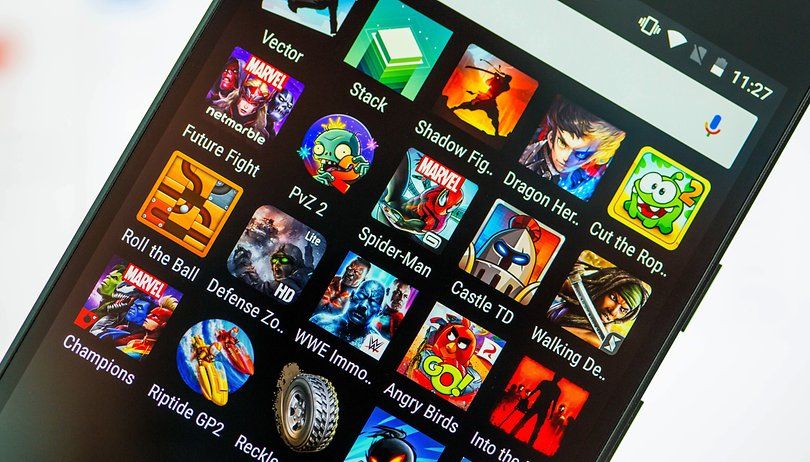ماؤس ونڈوز 10 یا سطحی ڈیوائسز پر نہیں دکھا رہا ہے
کیا آپ کو ایک ہی مسئلہ درپیش ہے جس پر 'ماؤس نہیں دکھ رہا ہے' ونڈوز 10 ؟ اوقات میں ، ونڈوز 10 پی سی یا سرفیس پرو ڈیوائس کے مینوفیکچررز کو معلوم ہوتا ہے کہ ان کا ماؤس کرسر غائب ہو گیا ہے۔ اگر آپ کو اس پریشانی کا سامنا کرنا پڑتا ہے تو یہ مضمون آپ کو یہ ظاہر کرے گا کہ ونڈوز 10 پی سی ، سرفیس بک ڈیوائس ، یا سرفیس پرو پر بیک پوائنٹر کیسے حاصل کیا جاسکتا ہے ، یا کروم کے ساتھ براؤز کرتے وقت یقینی طور پر۔ ہم یہ بھی نشاندہی کرتے ہیں کہ جب پی سی ٹچ اسکرین سے لپیٹ کر سطح کے قلم سے مطابقت رکھتا ہو تو آپ کسی سطح پر ماؤس استعمال نہیں کرنا چاہتے۔ اس کے علاوہ ، یہاں ایک ٹچ پیڈ بھی موجود ہے ، لیکن کچھ لوگ آپ کو بتائیں گے کہ ماؤس کا استعمال دیگر تمام انتخابوں کے انضمام سے بہتر ہے ، خاص کر اصلی کام کرنے کے لئے۔
سطح کی ٹچ اسکرین ہے اور پھر آپ اسے نیویگیٹ کرنے کیلئے استعمال کرسکتے ہیں۔ اگر آپ کے پاس ٹچ اسکرین ڈیسک ٹاپ یا لیپ ٹاپ ہے ، تو پھر بغیر کسی نوکیا آلہ یا کی بورڈ کے اپنے ونڈوز کمپیوٹر کو استعمال کرنے کی کوشش کریں۔ نہ صرف یہ بلکہ یہ خرابیوں کا سراغ لگانا آسان بنا دیتا ہے۔ اگر آپ کے پاس ٹچ اسکرین ڈسپلے یا ونڈوز پی سی نہیں ہے ، اور آپ کے اشارے والے آلہ یا کی بورڈ نے ونڈوز 10 میں کام کرنا چھوڑ دیا ہے تو پھر اس سے چیزیں کافی مشکل ہوجاتی ہیں۔
ونڈوز 10 یا سطحی ڈیوائسز پر ماؤس نہیں دکھائے جارہے ہیں [فکس]
اگر آپ کا کرسر یا ماؤس پوائنٹر آپ کے ونڈوز 10 پی سی پر غائب ہو جاتا ہے تو پھر اگر آپ نے پہلے کرسر کا شو لوکیشن آن کر دیا تھا جب میں نے Ctrl کلید آپشن کو ٹکراتے ہیں تو آپ کرسر کو ظاہر کرنے کے لئے CTRL کلید کو ٹکر دے سکتے ہیں۔

اس کے بجائے ، یہاں کچھ چیزیں ہیں جن پر آپ ایک نظر ڈالنا چاہتے ہیں:
مرحلہ نمبر 1:
یاد رکھیں کہ آپ کی نشاندہی کرنے والے آلات کے ڈرائیور تازہ ترین ہیں۔ اپ ڈیٹ کرنے میں مدد نہیں مل سکتی ، جبکہ رولس بیک ، ڈیوائسز منیجر کے ذریعہ ماؤس ڈرائیور۔
مرحلہ 2:
یقینی بنائیں کہ ماؤس کی بیٹری ٹھیک ہے۔ صرف اسے منقطع کریں اور پھر اسے مربوط کریں اور اسے دیکھیں۔
مرحلہ 3:
کنٹرول پینل> ماؤس> پوائنٹر کے اختیارات پر جائیں۔ نشان زد کریں ٹائپنگ کے دوران پوائنٹر چھپائیں اور دیکھیں کہ اس سے معاملات دور ہوتے ہیں۔
مرحلہ 4:
اس کے نتیجے میں کچھ وائرس ہونے کے امکان کو مسترد کرنے کے لئے اپنے اینٹی وائرس سوفٹویئر اسکین پر عمل کریں۔
مرحلہ 5:
پھر بلٹ میں ہارڈویئر ٹربلشوٹر چلائیں۔
مرحلہ 6:
نیز ، کلین بوٹ اسٹیٹ میں بوٹ کریں اور دیکھیں کہ اگر کرسر ظاہر ہوتا ہے۔ اگر ایسا ہوتا ہے تو آپ اس حالت میں مزید دشواری کا ازالہ کرنا چاہتے ہیں۔
وجہ: ماؤس سطح پر کام نہیں کرسکتا
جب آپ سرفیس پین کو پی سی سے مربوط کرتے ہیں اور استعمال کے ل ready تیار ہوجاتے ہیں ، تب کرسر یا ماؤس پوائنٹر چھوٹا ہوجاتا ہے۔ تاہم ، وہ وقت آتا ہے جب قلم ڈسپلے کے قریب ہوتا ہے لیکن ابھی بھی کرسر چھوٹا ہوتا ہے۔ پریشان نہ ہوں ، اس مسئلے کو حاصل کرنے کے لئے کچھ متبادل طریقے موجود ہیں ، اور ہم ابھی ان میں چلے جانے والے ہیں۔
کیا آپ کے پاس سرفیس پرو کے ساتھ متعدد بلوٹوت چوہوں کی جوڑی ہے؟
ٹھیک ہے ، یہاں ایک مسئلہ ہے جہاں اگر کسی پی سی میں متعدد بلوٹوت چوہوں سے جڑا ہوا ہے۔ تاہم ، مسائل پیدا ہونے کے امکانات بہت زیادہ ہیں۔ سچ میں ، بلوٹوتھ موثر نہیں ہے ، لہذا ، جس کا استعمال آپ نہیں کررہے ہیں ان کو لانچ کرنے کا بہترین انتخاب ہے۔
ایک بار کام کرنے کے بعد ، پھر اپنے پی سی کو دوبارہ شروع کریں اور چیک کریں کہ آیا کرسر اس طرح کام کررہا ہے جیسے اسے ہونا چاہئے۔
ٹیبلٹ موڈ -> سطحی پرو پھنس گیا
ٹھیک ہے ، لہذا آپ نے شاید ٹیبلٹ موڈ کے انتخاب کو الگ کردیا ہے ، لیکن کسی وجہ سے ، پی سی اب بھی اس موڈ میں باقی ہے۔ سب سے بہترین انتخاب ٹیبلٹ وضع کو فعال یا فعال کرنا ہے ، پھر اسے غیر فعال کردیں۔ اگر کچھ بھی تبدیل نہیں ہوتا ہے تو ، آلہ کو دوبارہ شامل کریں۔
گھریلو اشیا مسئلہ بنانا
برقی مقناطیسی میدان کی موجودگی کی وجہ سے سرفیس پین یا سرفیس پرو ایک دوسرے کی نگرانی کرسکتے ہیں۔ اب ، آپ کے گھر کے اندر ، شاید بہت سے ٹولز موجود ہوں گے جو ایک برقی مقناطیسی فیلڈ تیار کرتے ہیں۔ اگر ایسا ہی منظر ہے تو ، پھر یہ اوزار آپ کے کرسر کی ناکامی کے پیچھے سب سے بڑی وجہ ہیں۔
اگر آپ اپنے گھر میں بجلی کا سامان تلاش کرنا چاہتے ہیں جس کی وجہ سے مسئلہ پیدا ہوا۔ پھر ہم سفارش کرتے ہیں کہ سرفیس پرو باہر یا کہیں بھی لے جا taking جو کسی برقی مقناطیسی آلہ کی کسی بھی شکل کے قریب نہ ہو ، پھر اسے ایک بار اور آزمائشی رن فراہم کریں۔
کرسر کروم پر غائب ہو گیا
اگر کروم صرف انٹرنیٹ براؤزر کرتے ہوئے کروم ویب براؤزر کے دوران غائب ہوجاتا ہے۔ اس کے بعد آپ اپنے ٹاسک مینیجر میں براؤزر کے سارے عمل دستی طور پر بند کرسکتے ہیں اور دوبارہ Chrome شروع کرسکتے ہیں۔ یہ آپ کی مدد کرسکتا ہے۔
آپ کروم کے لئے ہارڈ ویئر ایکسلریشن کو بھی آف کر سکتے ہیں اور جانچ پڑتال کرسکتے ہیں اس کے بعد آپ کروم سیٹنگز> ایڈوانس سیٹنگز> سسٹم سیکشن> ہارڈ ویئر ایکسلریشن کو غیر فعال کریں کے نچلے حصے میں اس ترتیب کو دیکھیں گے۔ کیا آپ نے یہ کیا ہے ، کروم کو دوبارہ شروع کریں اور پھر اسے دیکھیں۔
اگر کچھ بھی مدد نہیں کرتا ہے تو ، آپ کلین بوٹ اسٹیٹ میں اپنے پی سی کو شروع کرنا چاہتے ہیں اور اگر معاملات برقرار رہتے ہیں تو دیکھیں۔ اگر ایسا ہوتا ہے تو ، پھر کچھ پروگرام پوائنٹر کے معمول کے کام میں مداخلت کرتا ہے۔ پھر ممکنہ وجہ کی نشاندہی کرنے کی کوشش کریں۔
نتیجہ:
یہ سب کچھ ماؤس نہیں دکھا رہا ہے کے بارے میں ہے۔ اگر آپ کو کوئی مسئلہ درپیش ہے تو ہمیں بتائیں۔ اگر آپ کو لگتا ہے کہ یہ مددگار ہے تو پھر ہمیں نیچے دیئے گئے کمنٹ سیکشن میں اپنی تجاویز سے آگاہ کریں۔ کیا آپ کو کوئی دوسرا متبادل طریقہ معلوم ہے جس کے بارے میں آپ کو لگتا ہے کہ ہم اس ہدایت نامہ میں احاطہ نہیں کرسکتے ہیں؟
اس وقت تک! مسکراتے رہیں 🤗
یہ بھی پڑھیں: